¿Cómo registrar MovPilot Hulu Video Downloader?
¿Cómo descargar películas/programas de Hulu a MP4/MKV en PC?
Preguntas frecuentes sobre MovPilot Hulu Video Downloader
¿Cómo registrar MovPilot Hulu Video Downloader?
Puedes descargar películas o programas de Hulu, incluso los originales, en MovPilot Hulu Video Downloader sin tener que registrar el software. Pero solo puedes descargar la primera parte de 6 minutos de cada video. Para descargar una película o un programa completo de Hulu, primero tendrás que registrarlo. Cómpralo y regístrate siguiendo los pasos a continuación.
Paso 1. Inicie MovPilot Hulu Video Downloader
Inicie el descargador de videos de Hulu, seleccione el sitio web correcto de Hulu que utiliza e inicie sesión en Hulu con su cuenta después de instalarlo en su computadora.

Paso 2. Copia tu código de registro
Si compras el programa de descarga, recibirás un correo electrónico con el código de registro de MovPilot. Abre el correo electrónico y copia el código, que consta de números y letras.
Paso 3. Registrar MovPilot Hulu Video Downloader
Pulsa el icono de la llave en la parte superior derecha de MovPilot Hulu Video Downloader. A continuación, pega el código. Haz clic en el botón de registro y podrás descargar las películas y programas completos de Hulu.
¿Cómo descargar películas/programas de Hulu a MP4/MKV en PC?
No importa si estás suscrito a Hulu (con publicidad), Hulu (sin publicidad) o Hulu (sin publicidad) + TV en vivo, puedes usar MovPilot Hulu Video Downloader para descargar tus películas o programas favoritos en tu computadora Mac o Windows. Todos los videos descargados desde esta herramienta no tendrán publicidad.
Paso 1. Inicie MovPilot Hulu Video Downloader
Después de descargar e instalar Descargador de videos de Hulu de MovPilot En tu computadora, ejecútalo e inicia sesión en Hulu. Ve a Configuración haciendo clic en el ícono de ajustes y selecciona la región correcta de tu cuenta en "Sitio web (país/región)" .
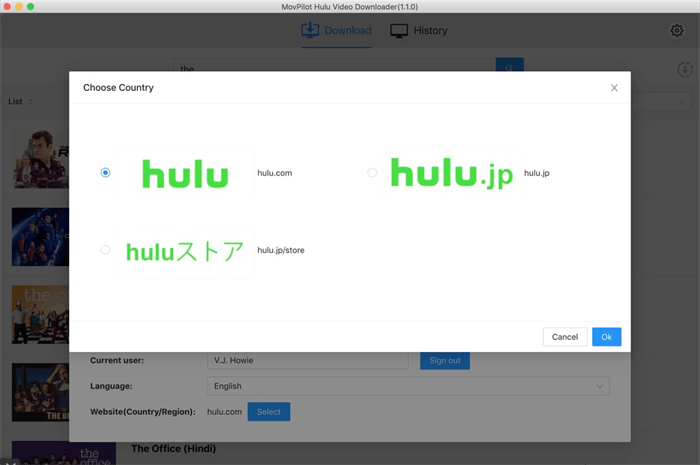
Paso 2. Busque películas y programas de Hulu
Busque la película o el programa de Hulu que desea descargar con su título o URL.
Consejo: La URL debe ser la que aparece en la barra de direcciones del navegador de tu computadora cuando estás viendo el video en Hulu.

Paso 3. Descargue programas y películas de Hulu en formato MP4/MKV
Haga clic en el botón de descarga y podrá descargar los videos de Hulu en su computadora Mac/Windows.

Preguntas frecuentes sobre MovPilot Hulu Video Downloader
P1. ¿Cómo descargar programas y películas de Hulu en formato MP4?
Debes configurarlo desde la configuración haciendo clic en el ícono de engranaje en la interfaz principal. En la opción "Formato de video", puedes seleccionar "MP4/MKV" como formato de salida.
P2. ¿Cómo seleccionar el idioma del audio para descargar videos de Hulu?
Puede seleccionarlo desde la configuración del software para todas las descargas de videos o configurarlo para un solo episodio al descargar los videos de Hulu.
En la configuración, puedes seleccionar una o más opciones de idioma de audio entre chino, inglés, francés, alemán, japonés y español, y cada película o programa que contenga estos idiomas se descargará en los idiomas que selecciones.
Aquí también puedes elegir si quieres descargar el audio con su descripción y sonido envolvente. Si eliges más de una opción, el vídeo de Hulu descargado tendrá el audio original en varios idiomas, desde el que podrás cambiar de pista de audio fácilmente.
Para una excepción de configuración de un solo episodio, debe hacer clic en el ícono de configuración de cada título y seleccionar los audios.
P3. ¿Cómo seleccionar subtítulos en varios idiomas?
Es similar a la selección de audio en varios idiomas. Puedes seleccionar los subtítulos para todas las descargas de videos de Hulu desde la configuración o, durante la descarga de un episodio, seleccionar los subtítulos haciendo clic en el ícono de configuración del título.
Solo las opciones de subtítulos integrados y subtítulos independientes admiten la descarga de subtítulos en varios idiomas. Puede seleccionar una o más opciones aquí y se conservarán todas.
P4. ¿Qué tipos de subtítulos puedo elegir?
MovPilot Hulu Video Downloader admite la descarga de películas y programas de Hulu con subtítulos físicos, subtítulos integrados y subtítulos independientes.
P5. ¿Cuál es la diferencia entre subtítulos fijos, subtítulos integrados y subtítulos independientes?
- Subtítulos duros: Los subtítulos descargados se fusionan con el vídeo y no puedes cambiarlos ni ocultarlos.
- Subtítulos suaves: Se admite la conservación de varios idiomas y puedes ocultar/mostrar los subtítulos o cambiar el idioma de los mismos. Los archivos de subtítulos descargados se fusionarán con el video.
- Subtítulos externos: Se admite la selección de varios idiomas y los subtítulos descargados estarán en formato SRT.
Si no necesita un archivo SRT, siempre se recomienda la opción "Subtítulos incrustados".
P6. ¿Puedo elegir varios idiomas para los subtítulos?
No. Los subtítulos físicos descargados se podrán descargar en un solo idioma. Solo se pueden descargar subtítulos en varios idiomas para subtítulos integrados y subtítulos independientes.






